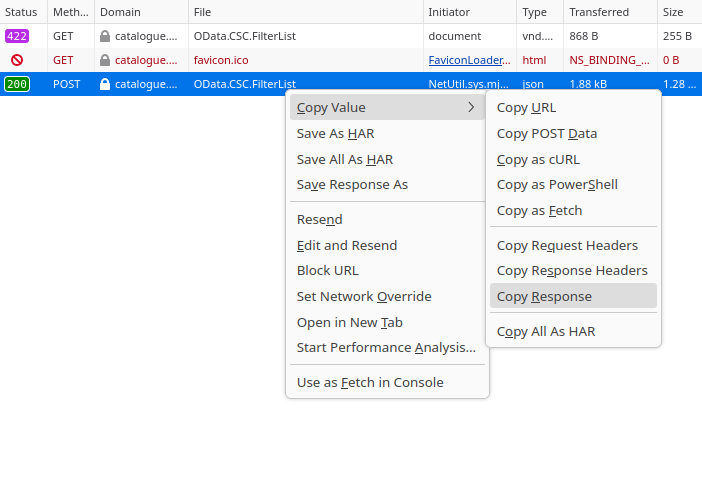Jak wysyłać żądania do katalogu API NSIS Cloud EODATA za pomocą Firefox
Katalog EODATA opisany w Podręcznik API katalogu EOData na NSIS można wyszukiwać przy użyciu standardowych żądań HTTP. Zwracają one odpowiedzi w formacie JSON.
Artykuł ten opisuje, jak wysyłać te żądania przy użyciu przeglądarki Mozilla Firefox, popularnej przeglądarki internetowej. Oprogramowanie to zawiera prosty parser JSON, który powinien uczynić odpowiedzi zrozumiałymi.
Jest to szczególnie przydatne, jeśli, na przykład, masz tylko tę przeglądarkę internetową i chcesz używać interfejsu API katalogu.
Wymagania wstępne
Nr 1 Zainstalowany Firefox
Musisz mieć zainstalowanego Mozillę Firefox. Możesz go pobrać ze strony internetowej Mozilli: https://www.mozilla.org. Wiele dystrybucji Linuksa zawiera tę przeglądarkę domyślnie.
Co obejmuje ten artykuł?
Wysyłanie żądań bez treści
Wysyłanie żądań z treścią
Wysyłanie żądań GET bez treści
Większość żądań opisanych w Podręcznik API katalogu EOData na NSIS to proste żądania GET, które nie wymagają dołączania treści.
Możesz je wysyłać, wpisując adres URL z tego artykułu do paska adresowego Firefoxa. Przeglądarka powinna obsłużyć wszystkie specjalne znaki, które mogą zawierać te linki oraz przekonwertować je odpowiednio.
Firefox powinien zwrócić odpowiedź jako sparowany JSON. Możesz zwinąć wartość, używając strzałki w dół znajdującej się obok klucza, na przykład:

Po zwinięciu wartości można ją ponownie rozwinąć, używając strzałki w prawo:

Jeśli chcesz zobaczyć niesparowany JSON, możesz przejść do karty Raw Data powyżej:
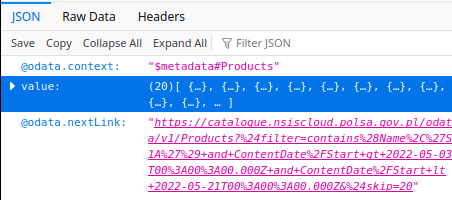
Przykład
Na przykład, zakładając, że chcemy uzyskać dostęp do następującego adresu URL:
https://catalogue.nsiscloud.polsa.gov.pl/odata/v1/Products?$filter=PublicationDate gt 2019-05-15T00:00:00.000Z and PublicationDate lt 2019-05-16T00:00:00.000Z
Ten adres URL pokazuje produkty opublikowane między 15 maja 2019 a 16 maja 2019.
Część sparowanego JSON będzie wyglądała następująco:
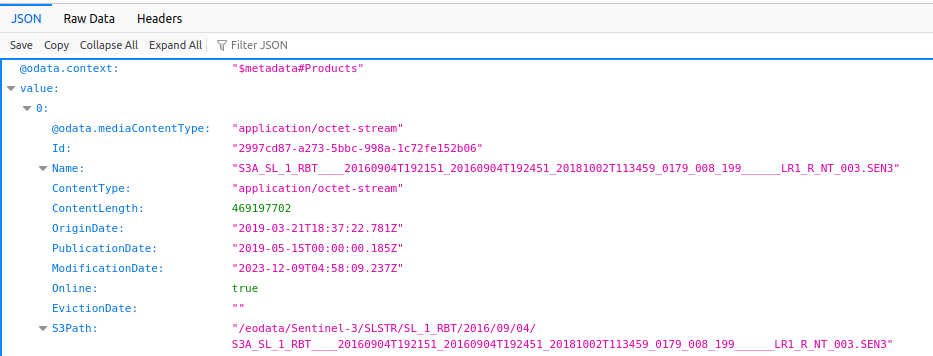
Jeśli przejdziesz do Raw Data, możesz zobaczyć surowy JSON:
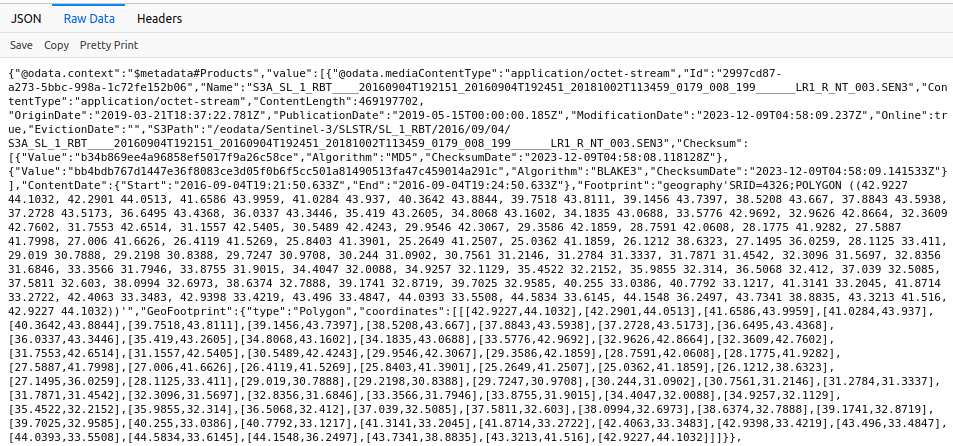
Kliknięcie Pretty Print powinno uczynić ten JSON bardziej zrozumiałym:
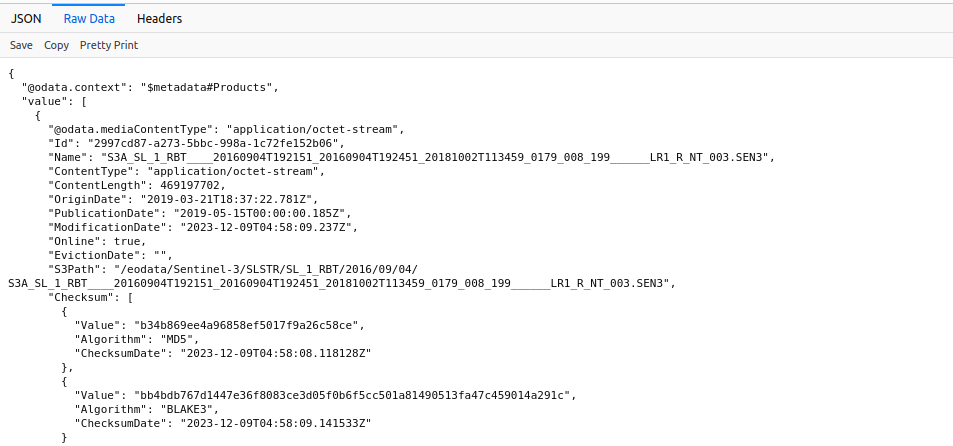
Wysyłanie żądań z body
Niektóre żądania opisane w Podręcznik API katalogu EOData na NSIS wymagają dołączenia treści i użycia innej metody.
Masz taki przykład w sekcji Zapytanie według listy tego artykułu - tam musisz użyć metody POST i dołączyć treść.
Aby uruchomić to żądanie przy użyciu Firefoxa, najpierw otwórz nową kartę i naciśnij CTRL+Shift+E (w systemie Linux lub Windows; w innych systemach operacyjnych ta kombinacja klawiszowa może być inna).
Powinno to otworzyć sekcję Network narzędzi programistycznych:
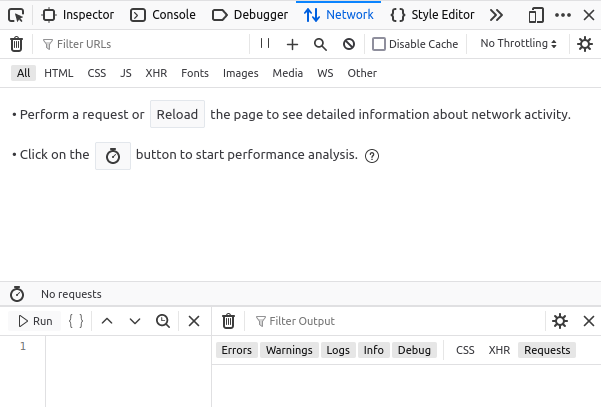
W tej samej karcie, w pasku adresowym, uzyskaj dostęp do adresu URL znalezionego w tej sekcji (nie martw się jeszcze o dołączanie treści lub zmianę metody). Ten adres URL jest następujący:
https://catalogue.nsiscloud.polsa.gov.pl/odata/v1/Products/OData.CSC.FilterList
Ta próba powinien zwrócić błąd:
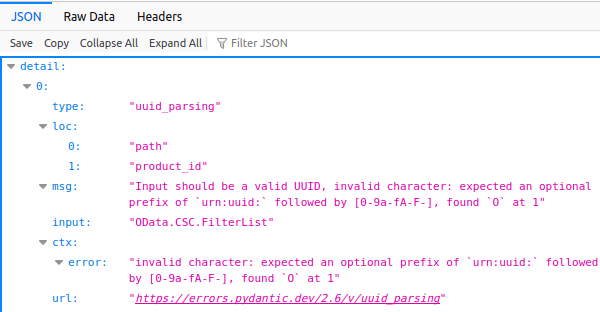
W narzędziach programistycznych, które wcześniej otworzyłeś, powinny pojawić się dwa żądania:
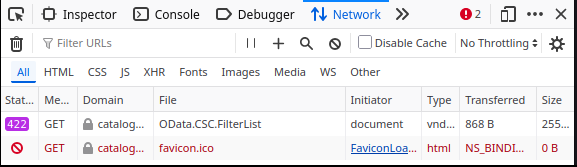
Kliknij prawym przyciskiem myszy na żądanie, które ma następującą wartość w document kolumnie Initiator.
Z menu rozwijanego wybierz Edit and Resend:
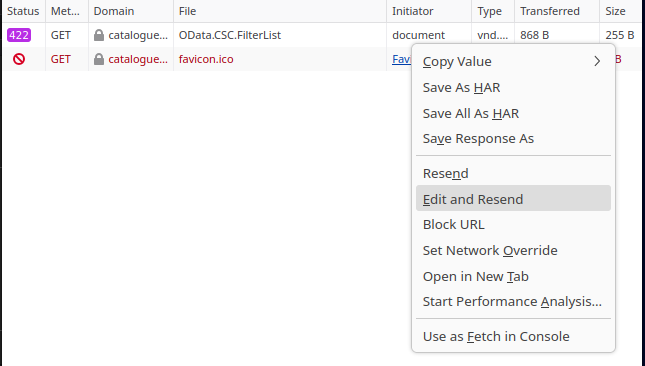
Po lewej stronie powinna pojawić się nowa sekcja:
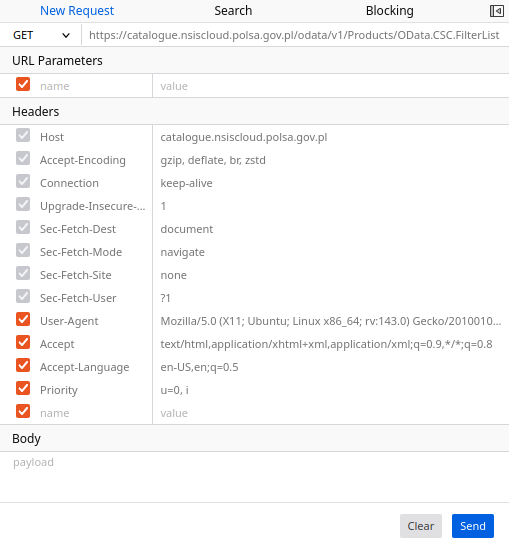
Tam możesz zmienić szczegóły swojego żądania. Ponieważ chcesz użyć metody POST, użyj menu rozwijanego znalezionego na lewo od adresu URL w tej sekcji, aby wybrać tę metodę:
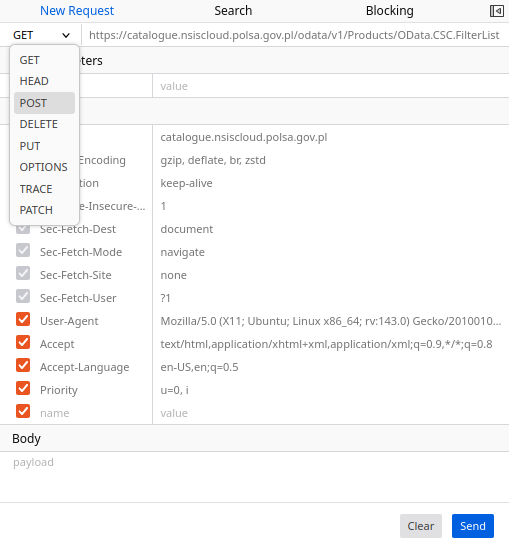
W polu tekstowym Body wpisz żądanie, które chcesz dołączyć do adresu URL.
W tym przykładzie będzie to:
{
"FilterProducts":
[
{"Name": "S1A_IW_GRDH_1SDV_20141031T161924_20141031T161949_003076_003856_634E.SAFE"},
{"Name": "S3B_SL_1_RBT____20190116T050535_20190116T050835_20190117T125958_0179_021_048_0000_LN2_O_NT_003.SEN3"},
{"Name": "xxxxxxxx.06.tar"}
]
}
Gdy wszystko wpiszesz poprawnie, kliknij Send:
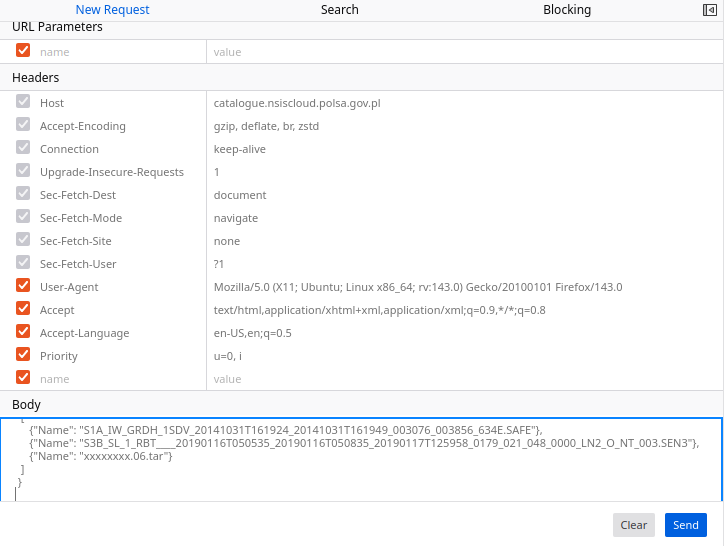
Twoje nowe żądanie powinno pojawić się w tabeli. Tym razem powinno mieć status 200.

Po prawej stronie tabeli powinieneś znaleźć więcej szczegółów dotyczących tego żądania:
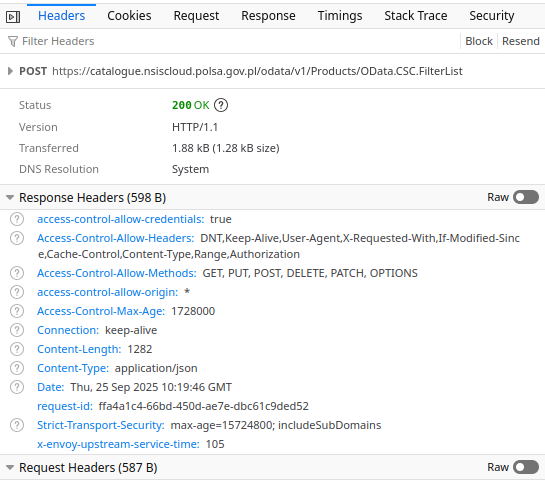
W tej sekcji sprawdź kartę Response. Powinna zawierać sparowany JSON.
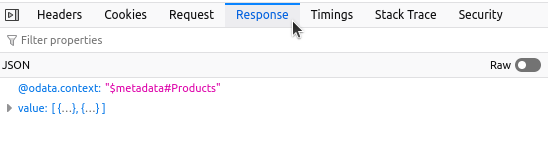
Możesz teraz użyć strzałki, aby rozwinąć ten wynik:
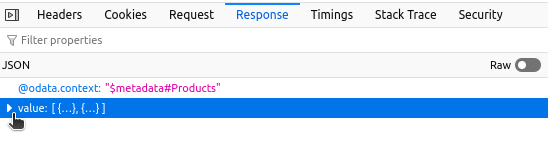
Jak stwierdzono w Podręcznik API katalogu EOData na NSIS, powinieneś zobaczyć tam dwa produkty:
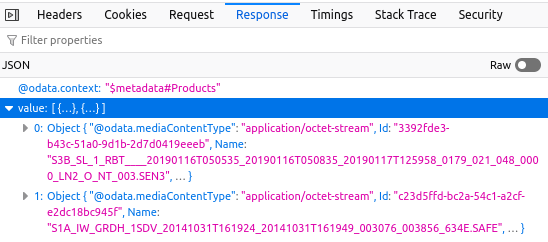
Jeśli chcesz skopiować pełną odpowiedź JSON do schowka, kliknij prawym przyciskiem myszy na żądanie w tabeli w centralnej części narzędzi programistycznych i wybierz Copy Value -> Copy Response: